Comment distribuer le WiFi via un ordinateur portable
Bonjour Chéri Blogs Blog Site. Aujourd'hui, j'aimerais vous parler d'un chicke cool, et spécifiquement comment distribuer le WiFi à travers un ordinateur portable.
Plus récemment visitant des amis. Ils ont un ordinateur portable qui se tient constamment sur la table, dans son bon endroit et connecté au réseau à travers le câble! Je suis surpris de savoir pourquoi? Pourquoi ne pas acheter un routeur (routeur)? Quelle réponse courte a été reçue: "Nous ne voulons pas dépenser de l'argent sur cet appareil miracle."
J'avais besoin de vérifier le courrier via votre smartphone et de vous lever et de vous asseoir à l'ordinateur était absolument trop paresseux. En ce moment, je me suis souvenu de la manière dont l'un des clients a récemment mis en place un routeur WiFi virtuel sur un ordinateur portable. Enlevant immédiatement votre cinquième point du canapé, je me suis assis sur l'ordinateur et j'ai dit: «Les gars, maintenant, il y aura un miracle, votre ordinateur portable distribuera WiFi»!
Au fait, si vous ne savez pas comment limiter la vitesse d'Internet à travers le routeur, lisez-la.
Réglage pas à pas du routeur virtuel WiFi sur Windows 7
La plupart des adaptateurs réseau des ordinateurs portables modernes prennent en charge cette fonctionnalité. routeur WiFi virtuel.. Il est également facile de l'activer sur le PC stationnaire habituel, avec l'adaptateur réseau sans fil installé.
Pour distribuer le WiFi d'un ordinateur portable, vous devez effectuer quelques étapes:
Étape 1:
Pour commencer, vous devez appeler la ligne de commande de l'ordinateur. Ouvrir: Démarrer - Tous les programmes - Standard -. Appuyez sur le bouton droit de la souris droit et sélectionnez " Exécuter sur le nom de l'administrateur».
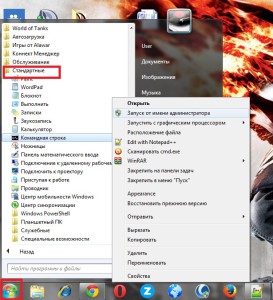
La fenêtre s'ouvre comme dans la photo:
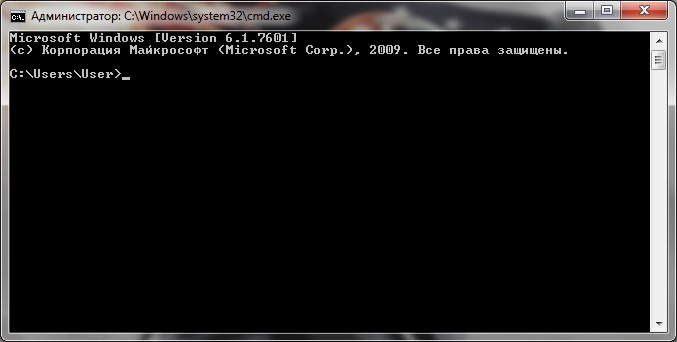
Étape 2:
Entrez la commande suivante et cliquez sur la touche Entrée:
netsh WLAN Set HostedNetwork Modework \u003d Autoriser SSID \u003d »MS Virtual WiFi» Clé \u003d »JusteIt» Keyonage \u003d persistant
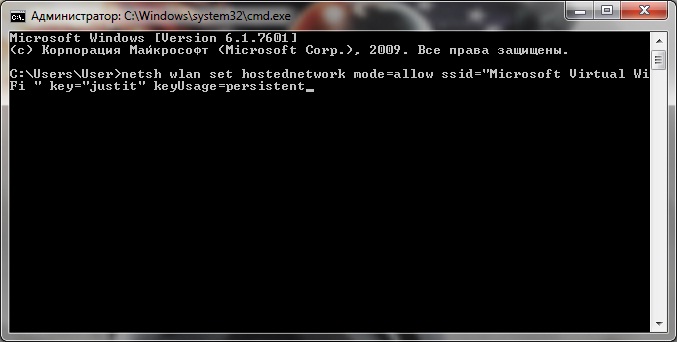
"MS Virtual WiFi" est le nom de notre routeur WiFi et "Justit" est un mot de passe. Ces paramètres peuvent être modifiés comme si à sa discrétion. "KeyUnage \u003d persistant" - nous donne la possibilité de sauvegarder le mot de passe, de ne pas entrer constamment manuellement.
Après avoir entré cette commande, le nouvel équipement doit être activé dans le système - " ADAPTATEUR MINI PORT Virtual WiFi Microsoft" ou alors " Adaptateur Microsoft Virtual WiFi MiniPort" (En anglais.).
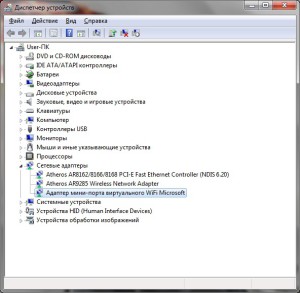
Si cet équipement n'est pas affiché, votre adaptateur réseau ne prend pas en charge cette fonction. wifi virtuel.. Dans ce cas, vous devez le changer ou ne pas vous baigner et acheter un bon routeur.
Pour la fiabilité, allez à Panneau de commande - -. Il devrait y avoir une nouvelle connexion " Réseau sans fil 2"Avec le statut" sans connexion ".
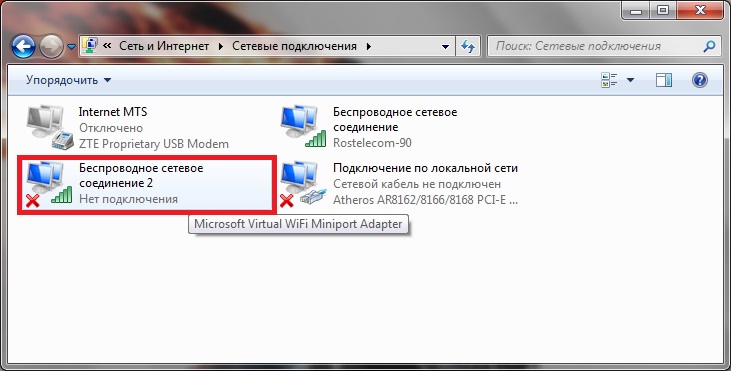 Étape 3:
Étape 3:
Maintenant, nous devons lancer notre routeur wifi virtuel. Pour ce faire, entrez la commande suivante et cliquez sur Entrée à nouveau dans la cmd (ligne de commande).
netsh WLAN Démarrer HostedNetwork
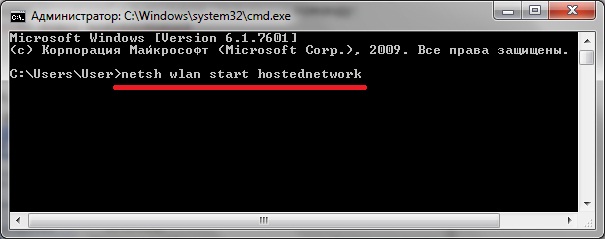 Point d'accès "MS virtual wifi" apparaîtra, pour vérifier, aller à Panneau de commande — Centre de contrôle d'accès réseau et d'accès partagé.
Point d'accès "MS virtual wifi" apparaîtra, pour vérifier, aller à Panneau de commande — Centre de contrôle d'accès réseau et d'accès partagé.
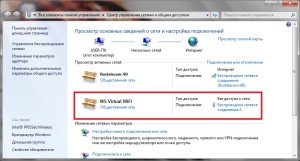
Étape 4:
À ce stade, nous pouvons déjà se connecter à notre réseau créé, mais hélas, nous n'arriverons pas sur Internet! Demander pourquoi? Et parce que vous devez ouvrir l'accès au réseau mondial sur l'adaptateur, à travers lequel notre ordinateur portable est connecté à Internet. Ouvert Panneau de commande — Centre de gestion de réseau ... — Changer les paramètres d'adaptation, dans ses propriétés, ouvrez l'onglet "Access" et livrez la case à cocher " Autoriser les utilisateurs d'autres utilisateurs à utiliser la connexion Internet de cet ordinateur.«, Nous cliquons sur OK.

Maintenant, tous les appareils connectés auront accès au réseau mondial!
Nous fabriquons des étiquettes sur le routeur virtuel WiFi sur Windows 7
Pour activer le réseau sans fil, vous devrez constamment entrer la commande d'activation correspondante. wifi virtuel.. À mon avis, ce n'est pas tout à fait à l'aise. Pour plus de commodité, vous devez créer deux fichiers de label Bat, avec lesquels nous allons facilement allumer et éteindre le WiFi.
 Comment faire une restauration d'urgence du firmware du routeur Asus
Comment faire une restauration d'urgence du firmware du routeur Asus Comment activer Bluetooth (Bluetooth) sur un ordinateur portable dans Windows 7
Comment activer Bluetooth (Bluetooth) sur un ordinateur portable dans Windows 7 Comment configurer un routeur Wi-Fi D-Link Dir-615 vous-même
Comment configurer un routeur Wi-Fi D-Link Dir-615 vous-même Sur Android ne s'allume pas Wi-Fi: Échecs et méthodes possibles pour éliminer
Sur Android ne s'allume pas Wi-Fi: Échecs et méthodes possibles pour éliminer Comment transférer Internet depuis le téléphone à l'ordinateur dans les conditions modernes
Comment transférer Internet depuis le téléphone à l'ordinateur dans les conditions modernes Distribué Internet depuis un ordinateur portable, le réseau Wi-Fi est présent et Internet ne fonctionne pas?
Distribué Internet depuis un ordinateur portable, le réseau Wi-Fi est présent et Internet ne fonctionne pas?